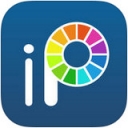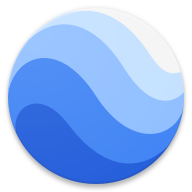如何有效关闭手机或电脑上的后台运行程序?
当然,以下是一篇关于如何关闭后台运行程序或应用的文章,内容围绕“怎样关闭后台运行”的关键词展开,旨在为用户提供实用的指导和建议。
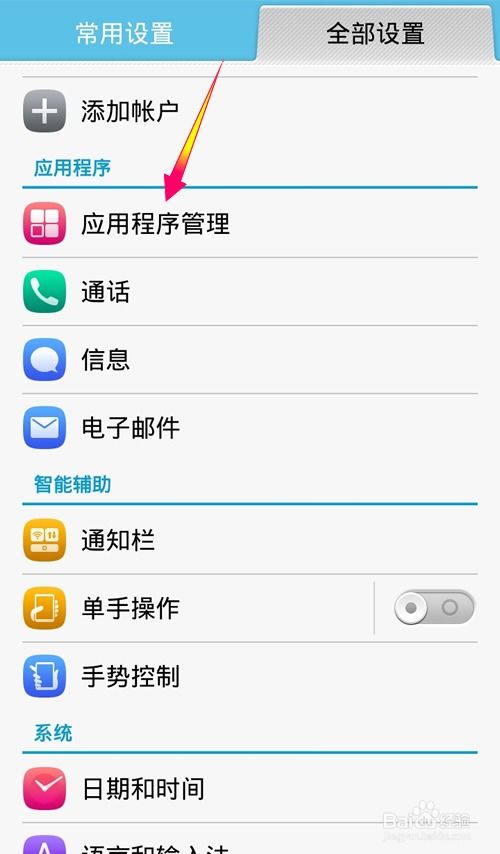
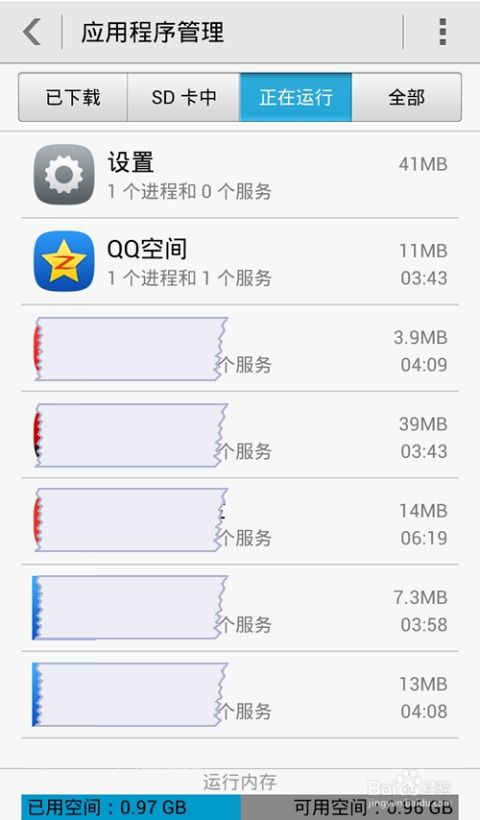
在日常使用智能手机、电脑或其他智能设备时,我们经常会遇到后台程序自动运行的情况。这些后台程序可能是为了提高某些功能的响应速度,比如即时通讯应用的消息推送,或是为了执行定期任务,如自动备份和更新。然而,过多的后台程序运行不仅会占用宝贵的系统资源,还可能导致设备性能下降、电池寿命缩短,甚至影响隐私安全。因此,了解并掌握如何关闭不必要的后台运行程序变得尤为重要。
一、理解后台运行
首先,我们需要明确什么是“后台运行”。简单来说,后台运行指的是在你不直接与该应用交互(即应用不在前台显示)时,该应用仍在后台执行某些任务或保持活跃状态。这些任务可能包括接收推送通知、同步数据、执行定时任务等。
二、智能手机上的操作
Android设备
对于Android用户,关闭后台运行程序通常可以通过以下几种方式实现:
1. 使用系统自带的任务管理器:大多数Android设备都可以通过长按屏幕底部的“多任务”按钮(通常是正方形图标)来打开任务管理器。在这里,你可以看到当前所有正在运行的应用列表,向上滑动或点击“清除”按钮即可关闭它们。
2. 设置-应用管理:在“设置”中找到“应用管理”或“应用与通知”,选择你想要管理的应用,进入其详情页面。在这里,你可以看到该应用的运行状态,并选择“强制停止”来关闭它,或者通过“电池”选项限制其后台活动。
3. 开发者选项-不保留活动:这是一种较为极端的方法,通过开启“开发者选项”中的“不保留活动”选项,系统会在每个应用切换到后台时立即关闭它,但这可能会导致使用体验下降,因为每次重新打开应用都需要重新加载。
iOS设备
iOS系统在后台管理上与Android有所不同,其设计初衷是更加省电和保护隐私。iOS应用虽然在后台时无法像Android那样进行复杂的计算或任务处理,但仍会接收通知和进行数据同步。要管理iOS设备的后台活动,可以:
1. 上滑关闭应用:在设备底部上滑打开多任务视图,向上滑动想要关闭的应用卡片即可。但需要注意的是,这并不会完全阻止应用接收通知或进行后台数据同步。
2. 设置-电池-后台应用刷新:在这个选项中,你可以关闭不希望在后台刷新的应用的开关,以节省电量和减少不必要的后台活动。
三、电脑上的操作
Windows系统
在Windows系统上,管理后台运行的程序通常涉及任务管理器:
1. 打开任务管理器:可以通过按`Ctrl+Shift+Esc`快捷键或右击任务栏选择“任务管理器”来打开。
2. 结束任务:在“进程”或“详细信息”标签页中,找到你想要关闭的后台程序,点击“结束任务”即可。
3. 启动项管理:通过任务管理器的“启动”标签页,你可以禁用不必要的开机启动项,从而减少后台运行的程序数量。
macOS系统
macOS同样提供了强大的后台管理功能:
1. 活动监视器:通过Finder的“前往”菜单选择“实用工具”中的“活动监视器”,你可以查看并关闭正在运行的进程。在“CPU”或“内存”标签页中,可以根据需要选择并强制退出进程。
2. 系统偏好设置-用户与群组-登录项:在这里,你可以管理开机时自动启动的应用程序,从而减少后台运行的干扰。
四、注意事项
谨慎操作:在关闭后台程序时,请确保你了解每个程序的功能和关闭后的影响,避免误关重要的服务或进程。
定期检查:随着使用时间的增长,后台运行的程序可能会增多。建议定期检查并清理不必要的后台程序,以保持设备的最佳性能。
隐私安全:某些后台程序可能涉及个人隐私信息。在关闭前,请确认该程序是否安全,以避免隐私泄露的风险。
总之,关闭不必要的后台运行程序是维护设备性能和隐私安全的重要措施之一。通过上述方法,你可以轻松管理你的设备,享受更加流畅和安心的使用体验。
- 上一篇: 如何在百度教育上高效学习并利用其资源?
- 下一篇: 揭秘!何为真正的智慧之态——大智若愚,你了解吗?
新锐游戏抢先玩
游戏攻略帮助你
更多+-
03/11
-
03/11
-
03/11
-
03/11
-
03/11